| 12.5. Bordo frastagliato | ||
|---|---|---|

|
12. Decorazioni |  |
Figura 17.260. Esempio del filtro «bordo frastagliato»

Immagine originale

Applicazione del filtro «bordo frastagliato»
Questo filtro aggiunge un bell'effetto sfumato al bordo di un'immagine. Il risultato ottenuto sarà simile ai bordi irregolari di una nuvola di vapore, con la possibilità di specificare colore e ampiezza dell'azione. Opzionalmente è possibile aggiungere anche un'ombra all'immagine, utile per ottenere una resa più realistica.
Facendo clic su questo pulsante si richiama una finestra di dialogo per la selezione del colore del bordo.
Qui si può impostare lo spessore dell'irregolarità del bordo, in pixel. Il valore massimo è di 300 pixel, indipendentemente dalle dimensioni dell'immagine.
Se impostata, quest'opzione fà si che il bordo venga sfocato. L'esempio sottostante mostra l'effetto dato dalla sfocatura:
Figura 17.263. «Sfoca bordo» ingrandito (1600%)
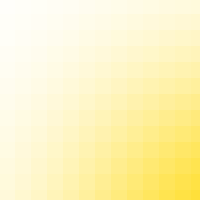
Opzione «Sfocato» abilitata
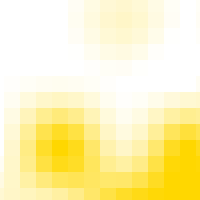
Opzione «Sfocato» disabilitata
La granularità del bordo corrisponde (circa) alla dimensione dei blocchi sparsi di pixel che creano l'effetto di un bordo irregolare.
Figura 17.264. Esempio di granularità (senza sfocatura)
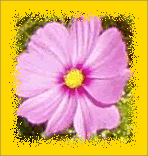
Granularità 1 (minimo)
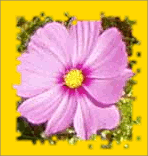
Granularità 4 (predefinito)

Granularità 16 (massimo)
Se si abilita l'opzione, il filtro aggiungerà un leggero effetto ombra al bordo.
Figura 17.265. Esempio di «Aggiungi ombra»
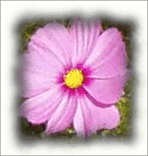
«Aggiungi ombra» selezionato, peso ombra al 100% (peso ombra predefinito).

«Aggiungi ombra» con peso ombra al 10%.

«Aggiungi ombra» deselezionato (predefinito)
Se l'opzione aggiungi ombra è selezionata, in questa casella è possibile impostare l'opacità dell'ombra. Il valore predefinito è di 100% (piena opacità).
Se selezionata, l'opzione fa si che il filtro venga applicato ad una copia dell'immagine creata in un'altra finestra. L'immagine originale non viene alterata.
Se l'opzione non è selezionata, il filtro mantiene i livelli aggiuntivi usati per creare il bordo e l'ombra (se richiesta). Il valore predefinito è di fondere assieme tutti i livelli.